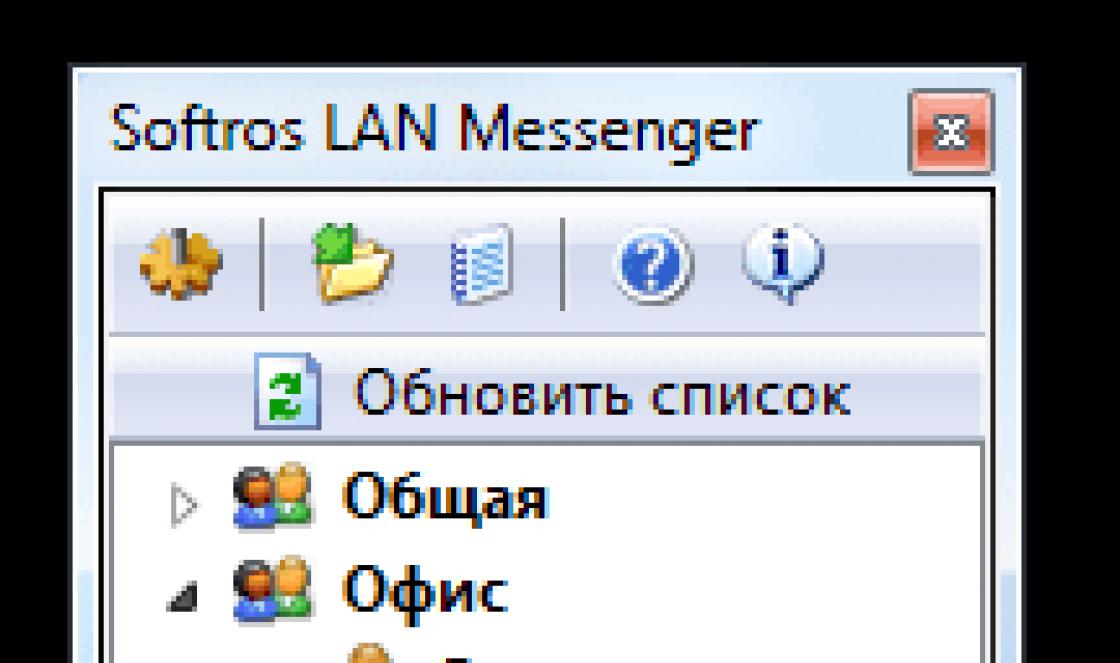สวัสดีผู้อ่านที่รักของเว็บไซต์บล็อก วันนี้ฉันต้องการพูดคุยเกี่ยวกับสิ่งที่ค่อนข้างง่ายในอุปกรณ์ของฉันเช่น โฮสต์ไฟล์.
สิ่งที่น่าทึ่งเขาอาศัยอยู่กับเกือบทุกคน ระบบปฏิบัติการ (และด้วยเหตุนี้คอมพิวเตอร์ทุกเครื่องของผู้ใช้อินเทอร์เน็ต) ตั้งแต่ Linux ไปจนถึง Windows 7 คุณสมบัติที่โดดเด่นอีกประการหนึ่งของมันคือไม่มีส่วนขยาย แต่เกิดจากความจริงที่ว่ามันต้องทำงานในระบบปฏิบัติการใด ๆ ซึ่งหมายความว่าจะต้อง เป็นสากล
แต่นี่ไม่ใช่เรื่องหลัก แม้ว่าเขา เป็นของที่ระลึกในอดีตยังมีวิธีอีกมากมายในการใช้โฮสต์ทั้งในทางที่ดีและไม่ดี ตัวอย่างเช่นไวรัสและนักเขียนไวรัสชอบมันมากและมักจะใช้มันเพื่อแทนที่ไซต์ทางการด้วยฟิชชิ่งที่ซ้ำกันหรือเพื่อบล็อกความสามารถในการอัปเดตโปรแกรมป้องกันไวรัสของคุณ
อย่างไรก็ตามอุปกรณ์เครือข่ายต้องการผู้เชี่ยวชาญด้าน Ip และไม่มีอะไรอื่น ดังนั้นรายการการติดต่อระหว่างชื่อโฮสต์และที่อยู่ Ip () จึงถูกสร้างขึ้นด้วยตนเอง รายการดังกล่าวเรียกว่าโฮสต์และส่งไปยังโหนดทั้งหมด เครือข่ายท้องถิ่น... ทุกอย่างเป็นไปด้วยดีจนกระทั่งถึงช่วงเวลาที่ไม่สามารถใช้วิธีนี้ได้อีกต่อไปเนื่องจากมีบันทึกจำนวนมากในไฟล์นี้ การส่งมันออกไปกลายเป็นปัญหา
ในเรื่องนี้เราตัดสินใจที่จะแก้ไขปัญหานี้ให้แตกต่างออกไปกล่าวคือวางบนอินเทอร์เน็ตทั้งหมด (ระบบชื่อโดเมน) ซึ่งจะจัดเก็บตารางการติดต่อเหล่านี้ทั้งหมดและคอมพิวเตอร์ของผู้ใช้จะติดต่อกับผู้ที่อยู่ใกล้ที่สุดด้วยคำถามที่ว่า Ip ประเภทใด -ishnik สอดคล้องกับโดเมน Vasya.ru
ในขณะเดียวกันทุกคนก็ลืมเกี่ยวกับไฟล์ Hosts ไปอย่างปลอดภัย แต่ก็ยังมีที่ที่จะอยู่ในระบบปฏิบัติการทั้งหมดยกเว้นว่าเนื้อหานั้นหายากมาก โดยปกติจะมีเพียงรายการเดียวเท่านั้นที่มีอยู่ที่นั่นและยังคงอยู่:
127.0.0.1 localhost
ด้วยเหตุผลบางประการที่อยู่ Ip ที่ระบุ (หรือมากกว่าช่วง 127.0.0.1 - 127.255.255.255) จึงถูกเลือกเพื่อแสดงถึงโฮสต์ภายใน (IP ส่วนตัว) นั่นคือ คอมพิวเตอร์ที่คุณนั่งอยู่ (ตามตัวอักษร localhost - "คอมพิวเตอร์เครื่องนี้") แต่จริงๆแล้วนี่คือทั้งหมดสำหรับชายชรา IPv4 (รุ่นที่สี่)
และใน IPv6 ซึ่งตอนนี้ใช้งานอยู่ (เนื่องจากความจริงที่ว่า เวอร์ชันก่อนหน้า จำนวนที่อยู่ไม่เพียงพอสำหรับทุกคนอีกต่อไป) รายการดังกล่าวจะดูแตกต่างกันเล็กน้อย:
:: 1 localhost
แต่สาระสำคัญเหมือนกัน. เพราะ ตอนนี้ทั้งสองมาตรฐานสำหรับการตั้งค่าที่อยู่ IP ยังคงใช้อยู่หรือสามารถใช้ได้จากนั้นจึงอยู่ในไฟล์โฮสต์ ทั้งสองบรรทัดนี้มักจะมีอยู่... จริงอยู่ biliberde ใด ๆ สามารถเขียนไว้ข้างบนได้ (ขึ้นอยู่กับระบบปฏิบัติการที่ใช้) แต่บรรทัดทั้งหมดนั้นมีสัญลักษณ์แฮช # (แฮช) ที่จุดเริ่มต้นซึ่งหมายความว่าบรรทัดเหล่านี้เป็นความคิดเห็นและไม่ควรนำมาพิจารณา
เกี่ยวกับหญิงชราของฉัน Windows Vista ตอนนี้ไฟล์โฮสต์มีลักษณะดังนี้:
# ลิขสิทธิ์ (c) 1993-1999 Microsoft Corp. # # นี่คือไฟล์ HOSTS ตัวอย่างที่ใช้โดย Microsoft TCP / IP สำหรับ Windows # # ไฟล์นี้มีการแมปที่อยู่ IP กับชื่อโฮสต์ แต่ละ # รายการควรเก็บไว้ในแต่ละบรรทัด ควรใส่ที่อยู่ IP # ในคอลัมน์แรกตามด้วยชื่อโฮสต์ที่เกี่ยวข้อง # ที่อยู่ IP และชื่อโฮสต์ควรคั่นด้วยช่องว่าง # ช่องว่างอย่างน้อยหนึ่งช่อง # # นอกจากนี้ความคิดเห็น (เช่นนี้) อาจถูกแทรกใน # บรรทัดหรือตามชื่อเครื่องซึ่งแสดงด้วยสัญลักษณ์ "#" # # ตัวอย่างเช่น # # 102.54.94.97 rhino.acme.com # เซิร์ฟเวอร์ต้นทาง # 38.25.63.10 x.acme.com # x ไคลเอนต์โฮสต์ # ไฟล์ HOSTS นี้สร้างโดย Dr.Web Anti-rootkit API 127.0.0.1 localhost :: 1 localhost
บันทึกไวยากรณ์ ง่ายมาก - อันดับแรกระบุที่อยู่ IP จากนั้นหลังจากจำนวนช่องว่าง (แท็บ) ชื่อของโฮสต์ (คอมพิวเตอร์โหนดหรือโดเมน) จะถูกเขียน มีการใช้บรรทัดแยกกันสำหรับแต่ละเร็กคอร์ดประเภทนี้
สิ่งนี้ทำให้เกิดคำถามหลักว่าโฮสต์ที่อยู่ในกระบวนการสร้างการติดต่อระหว่างชื่อโดเมนที่ป้อนในเบราว์เซอร์กับที่อยู่ IP ที่ซ่อนอยู่หลังโดเมนเหล่านี้คืออะไร? เมื่อปรากฎว่ามันอยู่ในสถานที่ที่สำคัญมากนั่นคือที่แรก แต่สิ่งแรกก่อน
ดังนั้นคุณป้อนที่อยู่ URL () ลงในแถบที่อยู่ของเบราว์เซอร์หรือไปตามลิงก์จากบุ๊กมาร์กของเบราว์เซอร์หรือจากหน้าเว็บใด ๆ ที่เปิดอยู่ ไม่ว่าในกรณีใดเบราว์เซอร์จะได้รับเส้นทางไปยังเอกสารที่คุณต้องการดูจากคุณ
อย่างไรก็ตามใน Url จะมีชื่อโดเมนของไซต์ที่เอกสารที่คุณสนใจตั้งอยู่ (ไซต์ในตัวอย่างของเรา) อย่างไรก็ตามโดเมนนี้สอดคล้องกับเซิร์ฟเวอร์ที่เฉพาะเจาะจง (อาจเป็นเสมือน) ที่โฮสต์ไซต์นี้ และเซิร์ฟเวอร์นี้ต้อง ต้องเป็นที่อยู่ IPเพื่อให้สามารถมองเห็นได้บนเว็บและสามารถเข้าถึงได้
เบราว์เซอร์ของคุณไม่สามารถทราบได้ว่า IP ใดที่สอดคล้องกับชื่อโดเมนที่มีอยู่ใน URL (เว้นแต่คุณจะเปิดใช้งานการแคชระเบียน DNS ในเบราว์เซอร์นี้และคุณเคยเยี่ยมชมไซต์นี้มาก่อน) เพราะฉะนั้นเขา ที่อยู่ก่อนอื่น สำหรับคำชี้แจงเฉพาะสำหรับไฟล์โฮสต์บนคอมพิวเตอร์ของคุณ
หากไม่พบโดเมนนี้ (และ IP ที่เกี่ยวข้อง) เบราว์เซอร์จะเริ่มพยายาม บริการแคชบันทึก DNS จาก Windows หากก่อนหน้านี้คุณเข้าถึงโดเมนนี้และเวลาผ่านไปไม่นานนับจากนั้นแคช DNS จะให้เบราว์เซอร์นี้เป็น IPishnik เบราว์เซอร์จะได้รับและเปิดเอกสารที่คุณร้องขอ
หากไม่มีบันทึกในแคชสำหรับโดเมนนี้เบราว์เซอร์จะส่งคำขอไปยังเซิร์ฟเวอร์ DNS ที่ใกล้ที่สุด (โดยมากจะเป็นเซิร์ฟเวอร์ของคุณ) และรับข้อมูลที่จำเป็นจากมัน จริงอยู่ในกรณีนี้อาจมีความล่าช้าเล็กน้อยในการเปิดหน้าเว็บที่คุณร้องขอ แต่ด้วยความเร็วอินเทอร์เน็ตที่ทันสมัยสิ่งนี้จะไม่สามารถสังเกตเห็นได้ในทางปฏิบัติ
และสิ่งนี้เกิดขึ้นกับคำขอเปิดเอกสารทางอินเทอร์เน็ตจากคอมพิวเตอร์ของคุณ คุณเข้าใจไหม? โฮสต์ว่างเปล่า ไม่สร้างปัญหาใด ๆ แต่หากคุณกรอกข้อมูลลงไปและแม้จะมีเจตนาร้ายก็อาจกลายเป็นว่าคุณป้อนรหัสผ่านสำหรับกระเป๋าเงิน Yandex ของคุณไม่ได้อยู่ในเว็บไซต์อย่างเป็นทางการของระบบการชำระเงินนี้ แต่อยู่ในทรัพยากรฟิชชิ่งที่มีลักษณะคล้ายกัน การออกแบบ (ดู) ...
เป็นแบบนี้ได้ยังไง? ไม่มีใครได้รับภูมิคุ้มกันจากการติดไวรัส () และไวรัสสามารถเพิ่มที่อยู่ IP ของทรัพยากรฟิชชิ่งไปยังโฮสต์ได้อย่างง่ายดายและกำหนดชื่อโดเมนว่า money.yandex.ru เป็นต้น นี่คือจุดที่อันตรายอยู่
ในเว็บไซต์โซเชียลเน็ตเวิร์กปลอมพวกเขาอาจดักจับรหัสผ่านที่คุณป้อนอาจต้องเสียค่าธรรมเนียมแรกเข้าหรือทำอย่างอื่นที่สร้างสรรค์กว่านี้ สิ่งที่น่าเศร้าที่สุดคือเป็นไปไม่ได้ที่จะสังเกตเห็นการแทนที่เนื่องจากชื่อโดเมนที่ถูกต้องจะปรากฏอยู่ในแถบที่อยู่ของเบราว์เซอร์
ไฟล์โฮสต์อยู่ที่ไหนและฉันจะลบรายการไวรัสออกจากไฟล์ได้อย่างไร
ในทางกลับกัน ลบการเปลี่ยนแปลงที่ทำโดยไวรัส จากไฟล์โฮสต์สามารถเป็น noob ที่แน่นอนในคอมพิวเตอร์ได้ โดยปกติปัญหาจะอยู่ที่การค้นหาว่าไฟล์นี้อยู่ที่ไหน
ใน Windows เวอร์ชันเก่าเช่น XP หรือ 2000 จะเปิดสำหรับทุกคนและอาศัยอยู่ในโฟลเดอร์ระบบตามที่อยู่ต่อไปนี้:
Windows \\ System32 \\ drivers \\ etc \\
เชื่อหรือไม่ว่าเขาอาศัยอยู่ที่ที่อยู่เดียวกันใน Windows 7 และ Vista แต่ทุกอย่างซับซ้อนกว่านั้นเล็กน้อยเพราะหลังจากทำตามเส้นทาง:
C: \\ Windows \\ System32 \\ ไดรเวอร์ \\
คุณจะไม่พบโฟลเดอร์อื่น ๆ ที่นั่น นักพัฒนารู้สึกว่ามนุษย์ธรรมดาไม่ควรแตะต้องไฟล์นี้เพื่อหลีกเลี่ยงปัญหา
อย่างไรก็ตามไฟล์โฮสต์ ใน windows 7 และ vista อย่างไรก็ตามยังมีสถานที่อยู่คุณเพียงแค่ต้องมองหามันโดยได้รับสิทธิ์ของผู้ดูแลระบบ โดยส่วนตัวแล้วฉันไม่เคยพยายามคิดเรื่องไร้สาระทั้งหมดนี้ด้วยสิทธิ แต่สำหรับตัวฉันเองฉันพบวิธีง่ายๆในการหลีกเลี่ยงข้อ จำกัด นี้
ไปที่เมนูปุ่ม "Start" - "All Programs" และค้นหาโฟลเดอร์ "Standard" ที่นั่น ด้านในมีฉลากสดซึ่งง่ายต่อการมองเห็น "Notepad" คลิกขวาและเลือกจากเมนูบริบทที่ปรากฏขึ้น "เรียกใช้ในฐานะผู้ดูแลระบบ":
ที่จริงการต่อสู้เสร็จสิ้นไปครึ่งหนึ่งแล้ว ตอนนี้ในแผ่นจดบันทึกให้เลือกรายการ "ไฟล์" - "เปิด" จากเมนูด้านบน ในหน้าต่าง Windows Explorer มาตรฐานค้นหาโฟลเดอร์ที่ต้องการ ฯลฯ (ภายในไดเร็กทอรี Windows \\ System32 \\ drivers \\) เลือก "ไฟล์ทั้งหมด" จากรายการแบบเลื่อนลงที่มุมล่างขวาและดูลักษณะของไฟล์ลับสุดยอดนี้ ด้วยดวงตาที่มีความสุข:

มันจะเป็นไปอย่างแน่นอนโดยไม่มีการขยายตัวและส่วนที่เหลือของอึเช่น hosts.txt ไวรัสเป็นเรื่องปกติมากเพื่อเบี่ยงเบนความสนใจและสร้างความสับสนในตอนท้าย สำหรับไฟล์จริงพวกเขาตั้งค่าแอตทริบิวต์ "ซ่อน" ซึ่งสามารถตั้งค่าหรือยกเลิกการเลือกได้โดยเพียงคลิกขวาที่ไฟล์และเลือกรายการ "คุณสมบัติ" ด้านล่างสุด:

และตั้งแต่นั้นมา ใน Windows โดยค่าเริ่มต้นส่วนขยายสำหรับประเภทไฟล์ที่ลงทะเบียนจะไม่แสดง (นั่นคือสาเหตุที่พวกเขาทำเช่นนี้ - ฉันไม่เข้าใจ) จากนั้นผู้ใช้จะพบ hosts.txt โดยไม่เห็นส่วนขยายหรือข้อเท็จจริงที่ว่ามีโฮสต์อื่นอยู่ใน โฟลเดอร์เดียวกัน แต่ถูกซ่อนจากสายตาของเขา
การเปลี่ยนแปลงของปลอมเขายังคงไม่ประสบความสำเร็จเริ่มที่จะฉีกผมของเขาบิดมือและไปที่ร้านเพื่อซื้อแล็ปท็อปเครื่องใหม่เพื่อให้ได้ผู้ติดต่อที่เขาชื่นชอบในที่สุดซึ่งไวรัสได้ปิดกั้นบนคอมพิวเตอร์เครื่องเก่า . อ่าสยอง
แม้ว่าแน่นอนว่าผู้ใช้สามารถเป็นขั้นสูงและเปิดใช้งานการแสดงไฟล์ที่ซ่อนอยู่และไฟล์ระบบในการตั้งค่า ใน Windows Vista สำหรับสิ่งนี้คุณต้องไปที่ "Control Panel" - "Folder Options" - แท็บ "View" และย้ายเครื่องหมายถูกไปที่บรรทัด "Show โฟลเดอร์ที่ซ่อนอยู่ และไฟล์ ". อย่างไรก็ตามการยกเลิกการเลือกช่องด้านบน "ซ่อนส่วนขยาย ... " จะดีกว่า:

มี วิธีง่ายๆในการเปิดไฟล์นี้... การกดแป้น Win + R บนแป้นพิมพ์ก็เพียงพอแล้ว (หรือเลือกเรียกใช้จากเมนูปุ่มเริ่ม) จากนั้นป้อนบรรทัดต่อไปนี้ในหน้าต่างที่เปิดขึ้นแล้วกด Enter:
Notepad% windir% \\ system32 \\ drivers \\ etc \\ hosts

แต่ไม่ใช่ประเด็นสำคัญ อย่างไรก็ตามเราพบว่าไฟล์ลับนี้ (สำหรับ Windows 7 และ vista) อยู่ที่ใดและต้องตรวจสอบอย่างรอบคอบเพื่อหาการละเมิดที่อาจเกิดขึ้น หากการตรวจเบื้องต้นของผู้ป่วยไม่พบพยาธิสภาพใด ๆ ให้ดู ไปยังพื้นที่เลื่อนของหน้าใน Notepad.
บางครั้งไวรัสสร้างรายการหลังจากบรรทัดว่างหลายร้อยบรรทัดซึ่งจะช่วยลดความเสี่ยงที่คุณจะตรวจพบ หากไม่มีแถบเลื่อนแสดงว่าทุกอย่างเรียบร้อยดีและถ้ามีให้ใช้และ ทำให้โฮสต์ของคุณดูเหมือนว่ามันควรจะมี ตั้งแต่แรกเกิดนั่นคือ จะเพียงพอที่จะมีเพียงสองบรรทัดในนั้น (ไม่มีใครต้องการความคิดเห็น):
127.0.0.1 localhost :: 1 localhost
ถ้า การปลอมแปลงที่อยู่ ในไฟล์นี้เป็นตัวแทนที่ค่อนข้างง่ายตัวอย่างเช่นอาจมีลักษณะดังนี้:
127.0.0.1 localhost :: 1 localhost 77.88.21.3 ไซต์
แล้วในกรณีนี้จะดำเนินการอย่างไร การปิดกั้น บางไซต์ผ่านโฮสต์? เป็นเพียงแค่โดเมนที่ต้องการบล็อกเท่านั้นที่กำหนดที่อยู่ IP ส่วนตัว 127.0.0.1 เช่นนี้:
127.0.0.1 localhost :: 1 localhost 127.0.0.1 vk.com 127.0.0.1 odnoklassniki.ru
เบราว์เซอร์ที่ชาญฉลาดพบสิ่งที่ตรงกันนี้และพยายามรับเอกสารที่จำเป็น (หน้าเว็บ) จากคอมพิวเตอร์ของคุณเองซึ่งโดยปกติแล้วมันจะล้มเหลวและจะแจ้งให้คุณทราบทันที โดยวิธีนี้ ทางที่ดี บล็อกการเข้าถึงของบุตรหลานของคุณไปยังไซต์ที่คุณคิดว่าไม่ควรเข้าชม แน่นอนคุณจะต้องสร้างรายชื่อไซต์ดังกล่าวหรือไปที่ไหนสักแห่ง แต่หากต้องการคุณสามารถลองได้
ดังที่ฉันได้กล่าวไปแล้วในสมัยก่อนเมื่ออินเทอร์เน็ตสำหรับผู้ใช้ส่วนใหญ่ยังคงช้าเพื่อเพิ่มความเร็วในการเปิดไซต์ IP ของพวกเขาจะถูกลงทะเบียนในโฮสต์ อีกสิ่งหนึ่งคือทรัพยากรเดียวกันเหล่านี้เปลี่ยนโฮสติ้งเป็นระยะ ๆ และด้วยที่อยู่ IP และผู้ใช้ลืมเกี่ยวกับสิ่งที่เขาสร้างขึ้นเมื่อหกเดือนที่แล้วเพื่อเพิ่มความเร็วอินเทอร์เน็ตพยายามอย่างไร้ประโยชน์เพื่อทำความเข้าใจว่าเหตุใดแหล่งข้อมูลโปรดของเขาจึงไม่มีให้บริการสำหรับเขา
จะใช้โฮสต์เมื่อโอนไซต์ไปยังโฮสติ้งใหม่ได้อย่างไร?
และสุดท้ายฉันอยากจะพูดถึงวิธีการเปลี่ยนแปลงไฟล์โฮสต์คุณสามารถทำงานกับไซต์ที่ย้ายไปยังโฮสติ้งใหม่ได้ก่อนที่จะมีการลงทะเบียนระเบียนใหม่บนเซิร์ฟเวอร์ DNS ทั้งหมด (การกำหนด IP ใหม่ ที่อยู่โดเมนของคุณ) วิธีนี้ง่ายมาก แต่ได้ผล
ดังนั้นคุณกำลังเปลี่ยนผู้ให้บริการโฮสต์ ตามปกติแล้วที่อยู่ IP ของไซต์ของคุณก็เปลี่ยนไปเช่นกัน ผู้คนค้นหาข้อมูลเกี่ยวกับเรื่องนี้บนอินเทอร์เน็ตได้อย่างไร ทุกอย่างถูกต้องโดยใช้เครือข่ายเซิร์ฟเวอร์ DNS อย่างไรก็ตามคุณจะทำตามขั้นตอนแรกและสำคัญที่สุดโดยไปที่แผงควบคุมของผู้รับจดทะเบียนและลงทะเบียนที่อยู่ของเซิร์ฟเวอร์ NS ของผู้ให้บริการโฮสต์ใหม่ของคุณ
จากนั้น DNS ใหม่จะแพร่กระจายไปทั่วอินเทอร์เน็ต แต่กระบวนการนี้มีความยาวและในกรณีที่เลวร้ายที่สุดอาจใช้เวลาสองถึงสามวัน ในเวลานี้ไซต์ควรพร้อมใช้งานทั้งในโฮสติ้งใหม่และเก่าเพื่อให้ผู้ใช้จากทั่วโลกไม่ถูกกีดกันโอกาสในการพิจารณา
อย่างไรก็ตามคุณเองก็สนใจที่จะรู้ว่าในความเป็นจริงแล้วทรัพยากรของคุณรู้สึกอย่างไรกับผู้ให้บริการโฮสต์รายใหม่หรือไม่? ตรวจสอบปลั๊กอินและสิ่งอื่น ๆ ทั้งหมดที่ใช้งานได้ คุณต้องรอจากหลายชั่วโมงเป็นสองวันหรือไม่? มันทนไม่ได้
ขั้นแรกคุณสามารถลองรีเซ็ตแคช DNS บนคอมพิวเตอร์ของคุณเองได้เนื่องจากสามารถป้องกันไม่ให้คุณเห็นทรัพยากรของคุณบนโฮสติ้งใหม่หากเซิร์ฟเวอร์ DNS ภายนอกได้รับระเบียนใหม่แล้ว ทำอย่างไร? อีกครั้งทุกอย่างง่ายมาก กดคีย์ผสม Win + R บนแป้นพิมพ์ (หรือเลือกรายการเรียกใช้จากเมนูปุ่มเริ่ม) จากนั้นป้อนในหน้าต่างที่เปิดขึ้น:
หน้าต่างที่น่ากลัวมากจะเปิดขึ้นชื่อ Command Prompt ซึ่งคุณจะต้องวางคำสั่งนี้:
Ipconfig / flushdns
ปุ่มวางปกติในหน้าต่างพรอมต์คำสั่งไม่ทำงานให้คลิกขวาแล้วเลือกวาง

หลังจากนั้นคลิกที่ "Enter" แคช DNS จะถูกล้างบนคอมพิวเตอร์ของคุณและคุณสามารถลองเปิดไซต์ของคุณอีกครั้งได้ อย่างไรก็ตามแคช DNS อาจมีอยู่ในเบราว์เซอร์ด้วยเช่นกันดังนั้นให้ล้างหรือรีเฟรชหน้าต่างในขณะที่กดปุ่ม "Shift" บนแป้นพิมพ์ค้างไว้
อย่างไรก็ตามหากคุณสนใจคุณสามารถดูเนื้อหาของแคช DNS ได้โดยพิมพ์ บรรทัดคำสั่ง คำสั่งต่อไปนี้:
Ipconfig / displaydns
ไซต์ยังคงเปิดอยู่ในโฮสติ้งเก่าหรือไม่ ไม่มีปัญหา. เราพบไฟล์โฮสต์ด้วยวิธีที่อธิบายไว้ข้างต้นและเพิ่มเพียงบรรทัดเดียว:
109.120.169.66 ไซต์
โดยที่ 109.120.169.66 - นี่จะเป็น ที่อยู่ IP ของโฮสติ้งใหม่ของคุณจากนั้นชื่อโดเมนของไซต์ของคุณจะตามมา ทั้งหมด. ในขณะที่คนอื่น ๆ ทั่วโลกชื่นชมทรัพยากรของคุณในโฮสติ้งเก่าคุณมีโอกาสที่จะแก้ไขข้อผิดพลาดที่อาจเกิดขึ้นกับเครื่องมือที่ถูกโอนไปยังโฮสติ้งใหม่ สิ่งนี้วิเศษมากและฉันก็ใช้มันเสมอ
ขอให้โชคดี! พบกันเร็ว ๆ นี้ในบล็อกหน้า
คุณอาจสนใจ
DNS คืออะไรและเซิร์ฟเวอร์ DNS สนับสนุนอินเทอร์เน็ตอย่างไร VPS จาก NeoServer - เป็นเจ้าของจักรวาลเสมือนจริงของคุณ  วิธีการสำรองข้อมูลและกู้คืนจากข้อมูลสำรองตลอดจนความแตกต่างของการถ่ายโอนไซต์ (Joomla, WordPress) ไปยังโฮสติ้งใหม่
วิธีการสำรองข้อมูลและกู้คืนจากข้อมูลสำรองตลอดจนความแตกต่างของการถ่ายโอนไซต์ (Joomla, WordPress) ไปยังโฮสติ้งใหม่  การซื้อโดเมน (ชื่อโดเมน) ตามตัวอย่างของนายทะเบียน Reghouse
การซื้อโดเมน (ชื่อโดเมน) ตามตัวอย่างของนายทะเบียน Reghouse  เซิร์ฟเวอร์ท้องถิ่น Denwer - วิธีสร้างเว็บไซต์บนคอมพิวเตอร์ - ติดตั้งกำหนดค่าและลบเดนเวอร์
เซิร์ฟเวอร์ท้องถิ่น Denwer - วิธีสร้างเว็บไซต์บนคอมพิวเตอร์ - ติดตั้งกำหนดค่าและลบเดนเวอร์  cPanel - การสร้างและทำงานกับฐานข้อมูลการเพิ่มโดเมนย่อยและโดเมนหลายโดเมนรวมทั้งการจอดรถ
cPanel - การสร้างและทำงานกับฐานข้อมูลการเพิ่มโดเมนย่อยและโดเมนหลายโดเมนรวมทั้งการจอดรถ  โดเมนโฮสติ้งเซิร์ฟเวอร์ DNS และที่อยู่ IP คืออะไร
โดเมนโฮสติ้งเซิร์ฟเวอร์ DNS และที่อยู่ IP คืออะไร  FileZilla - ดาวน์โหลดได้ฟรีที่ไหนและเรียนรู้วิธีใช้ไคลเอนต์ Filezilla FTP ยอดนิยม
FileZilla - ดาวน์โหลดได้ฟรีที่ไหนและเรียนรู้วิธีใช้ไคลเอนต์ Filezilla FTP ยอดนิยม  การย้ายไซต์ไปยังอินโฟบ็อกซ์โฮสติ้งใหม่โดยเลือกระหว่างปกติและ VPS ตลอดจนการทำงานกับแผงควบคุมการโฮสต์
การย้ายไซต์ไปยังอินโฟบ็อกซ์โฮสติ้งใหม่โดยเลือกระหว่างปกติและ VPS ตลอดจนการทำงานกับแผงควบคุมการโฮสต์
วันนี้ผู้ใช้ค่อนข้างบ่อย สังคมออนไลน์ เช่น "VKontakte" หรือ "Odnoklassniki" ประสบปัญหาในการเข้าสู่ไซต์ ระบบควบคุมสิ่งนี้ผ่านไฟล์ HOSTS ซึ่งอยู่ในโครงสร้าง C: \\ Windows \\ System32 \\ drivers \\ etc น่าเสียดายที่นี่เป็นบริการที่ได้รับผลกระทบจากไวรัสมากที่สุด เรามาลองหาวิธีแก้ไขสถานการณ์กัน
ไฟล์ใดอยู่ในไดเร็กทอรี C: \\ Windows \\ System32 \\ drivers \\ etc และมีหน้าที่อะไร
ก่อนอื่นให้ใส่ใจกับไฟล์ในโฟลเดอร์นี้ นอกจากไฟล์ที่คุณกำลังมองหาแล้วควรมีวัตถุอีกสี่ชิ้นเท่านั้นที่นี่ หากมีอย่างอื่นคุณสามารถพูดได้อย่างปลอดภัยหรืออะไรทำนองนั้น
ในแง่ของฟังก์ชั่นไฟล์ตัวอย่างเช่นอ็อบเจ็กต์ C: \\ Windows \\ System32 \\ drivers \\ etc \\ services และไฟล์อื่น ๆ รวมถึง HOSTS โปรโตคอล lmhosts และเน็ตเวิร์กมีหน้าที่รับผิดชอบการทำงานบางอย่างของผู้ใช้ที่เข้าถึงทรัพยากรบางอย่าง บนอินเทอร์เน็ต
สิ่งที่อยู่ระหว่างการพิจารณากำหนดความสอดคล้องของฐานข้อมูลของชื่อโดเมนกับที่อยู่ IP นอกจากนี้การใช้งานยังเกี่ยวข้องกับการเร่งการเข้าถึงของผู้ใช้ไปยังหน้าที่เข้าชมบ่อยที่สุดบนอินเทอร์เน็ตโดยผ่านเซิร์ฟเวอร์ DNS รวมถึงการบล็อกทรัพยากรที่ไม่ต้องการหรือลิงก์แบนเนอร์ ตามค่าเริ่มต้นนอกเหนือจากส่วนข้อความอธิบายแล้วยังมีรายการที่น่าสนใจสำหรับเราในตอนท้ายของข้อความ ได้แก่ 127.0.0.1 localhost ทั้งหมด! ไม่ควรมีรายการเพิ่มเติมในนั้น
ตรวจสอบที่อยู่ IP ของไซต์
หากเราพูดถึงตัวอย่างของการจับคู่ชื่อโดเมนกับที่อยู่ IP จริงของทรัพยากรคุณสามารถตรวจสอบได้ด้วยวิธีเบื้องต้นโดยใช้อินพุตมาตรฐานของคำสั่ง ping ในบรรทัดคำสั่งตามด้วย URL ของทรัพยากร ถูกตรวจสอบคั่นด้วยช่องว่าง

หากต้องการรับ IP ของทรัพยากรใด ๆ คุณต้องใช้ชุดค่าผสมต่อไปนี้: ping www. (ชื่อไซต์) (ความเป็นเจ้าของโดเมน) ตัวอย่างเช่นสำหรับ Facebook จะมีลักษณะคล้ายกับ ping www.facebook.com หลังจากดำเนินการคำสั่งที่อยู่ที่ต้องการและสถิติของสิ่งที่เรียกว่า ping จะแสดงบนหน้าจอ
จะทำอย่างไรถ้าไฟล์ติดไวรัส?
น่าเสียดายที่มันเป็นไฟล์ C: \\ Windows \\ System32 \\ drivers \\ etc \\ HOSTS ที่ไวรัสแพร่ระบาดบ่อยที่สุด หลังจากนั้นเมื่อผู้ใช้เข้าสู่โซเชียลเน็ตเวิร์กเดียวกันเขาจะถูกเปลี่ยนเส้นทางไปยังไซต์โคลนหรือโดยทั่วไปจะมีการออกข้อความเพื่อเรียกร้องการชำระเงินสำหรับทางเข้า ทำการจองทันที: ไม่ใช่เครือข่ายโซเชียลเดียวที่ใช้เงินสำหรับการใช้บริการของทรัพยากร ดังนั้นข้อสรุป: นี่คือไวรัส (บางครั้งการปิดกั้นเทียมซึ่งหายากมาก)

หากโชคร้ายเกิดขึ้นแล้วคุณควรตรวจสอบระบบคอมพิวเตอร์ก่อนในบางกรณีคุณไม่ควรใช้โปรแกรมป้องกันไวรัสที่ติดตั้งในระบบด้วยซ้ำเนื่องจากได้พลาดภัยคุกคามไปแล้วและไม่มีการรับประกันว่าจะตรวจพบและ ลบออกเนื่องจากการสแกนตามความต้องการ

ดีกว่าที่จะเรียกใช้ยูทิลิตี้พกพาบางอย่างเช่นดร. เว็บ (Cure IT is best!) หรือ KVRT ซึ่งไม่จำเป็นต้องติดตั้ง แต่ผลิตภัณฑ์ที่มีประสิทธิภาพเช่นนี้ก็ไม่ได้ช่วยเสมอไปและการปิดกั้นการเข้าถึงทรัพยากรที่ระบุในไฟล์ C: \\ Windows \\ System32 \\ drivers \\ etc \\ HOSTS ยังคงอยู่และยังคงทำงานต่อไป มาดูกันว่าคุณจะกำจัดมันได้อย่างไร
การแก้ไขข้อความไฟล์ด้วยตนเอง
ขั้นแรกไปที่ไดเร็กทอรี C: \\ Windows \\ System32 \\ drivers \\ etc จากนั้นเลือกไฟล์ของเราและคลิกขวาเพื่อเรียกเมนูด้วยคำสั่ง "Open with ... " (ในตอนแรกไฟล์ระบบจะไม่ถูกเปิดโดย ดับเบิลคลิกเนื่องจากไม่มีนามสกุล) ... จากรายการโปรแกรมที่มีให้เลือก "Notepad" มาตรฐานและดูที่เนื้อหาของข้อความ
ตามกฎแล้วไฟล์ที่ติดไวรัสอาจมีรายการเช่น 127.0.0.1 ตามด้วยที่อยู่ของทรัพยากรของเครือข่ายสังคมเดียวกัน (เช่น 127.0.0.1 odnoklassniki.ru) นี่เป็นสัญญาณแรกที่แสดงว่าเกิดจากการทำงานของโค้ดที่เป็นอันตราย ปรากฎว่าองค์ประกอบการควบคุมของระบบที่อ้างถึงไฟล์ HOSTS จะถูกสร้างขึ้นอย่างต่อเนื่องเมื่อพยายามเข้าถึง
วิธีแก้ไขที่ง่ายที่สุดคือลบเนื้อหาทั้งหมดเมื่อคุณวางข้อความต้นฉบับ (คุณสามารถนำมาจากคอมพิวเตอร์เครื่องอื่นหรือค้นหาบนอินเทอร์เน็ต) หลังจากนั้นคุณต้องบันทึกการเปลี่ยนแปลง (Ctrl + S) และรีสตาร์ทเทอร์มินัลคอมพิวเตอร์ แน่นอนคุณสามารถลองแทนที่ไฟล์ที่ต้องการด้วยไฟล์ต้นฉบับ แต่ระบบไม่น่าจะอนุญาตแม้ว่าคุณจะมีสิทธิ์ของผู้ดูแลระบบก็ตาม นอกจากนี้ตัวเลือกนี้ใช้งานได้ประมาณ 20-30% ของกรณี
ปัญหาเกี่ยวกับโฮสต์และอ็อบเจ็กต์ lmhosts.sam
ปัญหามักจะร้ายแรงกว่า ความจริงก็คือบางครั้งเมื่อเข้าสู่ไดเร็กทอรี C: \\ Windows \\ System32 \\ drivers \\ etc ไฟล์ HOSTS ที่เราต้องการจะหายไป

ขั้นแรกใน "Explorer" คุณควรใช้เมนูบริการจากนั้นเลือกตัวเลือกโฟลเดอร์ที่เปิดใช้ตัวเลือกในการแสดงวัตถุที่ซ่อนอยู่ (ไฟล์และโฟลเดอร์) นอกจากนี้คุณต้องลบ "เบอร์ดี้" ออกจากบรรทัดของการซ่อนไฟล์ระบบที่มีการป้องกันและส่วนขยายสำหรับประเภทที่ลงทะเบียน ตอนนี้ไฟล์ของเราสามารถมองเห็นได้
อย่างไรก็ตามนี่คือจุดเริ่มต้นของปัญหาที่แท้จริง ความจริงก็คือเมื่อคุณพยายามแก้ไขหรือบันทึกระบบจะแสดงข้อความว่าไฟล์ C: \\ Windows \\ System32 \\ drivers \\ etc \\ HOSTS ไม่สามารถเขียนได้ จะทำอย่างไรในกรณีนี้?
เราใช้มาตรการที่รุนแรง - ลบไฟล์ HOSTS โดยเฉพาะอย่างยิ่งจาก "ถังรีไซเคิล" คุณสามารถลบได้อย่างรวดเร็วโดยข้าม "ถังรีไซเคิล" โดยกด Shift + Del จากนั้นเราคลิกขวาที่พื้นที่ว่างของหน้าต่างและเลือกคำสั่งสำหรับสร้างไฟล์ข้อความใหม่และเรียกมันว่าโฮสต์หรือโฮสต์โดยไม่มีนามสกุลไม่ว่าคุณจะต้องการอะไรก็ไม่สำคัญ เราเห็นด้วยกับคำเตือนของระบบเกี่ยวกับการเปลี่ยนแปลงส่วนขยายและดำเนินการแก้ไข ตามที่ชัดเจนอยู่แล้วการดำเนินการต่อไปจะคล้ายกับตัวเลือกก่อนหน้า - เราเพียงแค่แทรกเนื้อหาต้นฉบับและบันทึกเอกสารที่สร้างขึ้นใหม่ หลังจากนั้นเราจะลบไฟล์ lmhosts.sam (มันมีผลต่อประสิทธิภาพของไฟล์โฮสต์ที่ต้องการ) หลังจากนั้นเราจะรีบูตระบบอีกครั้ง
ตัวเลือกนี้จะคืนค่าการเข้าถึงไซต์โปรดของคุณที่ถูกบล็อกก่อนหน้านี้ อย่างไรก็ตามวิธีนี้เกือบตลอดเวลา
แทนที่จะเป็นคำหลัง
ดังที่คุณเห็นจากข้างต้นมันค่อนข้างง่ายในการแก้ไขปัญหาเกี่ยวกับการบล็อกทรัพยากรทางอินเทอร์เน็ตแม้ว่าจะไม่มีความรู้และทักษะพิเศษในเรื่องนี้ก็ตาม อย่างไรก็ตามก่อนที่คุณจะเริ่มแก้ไขอ็อบเจ็กต์ระบบ HOSTS คุณควรตรวจสอบให้แน่ใจว่าการสแกนมาตรฐานโดยซอฟต์แวร์ป้องกันไวรัสไม่ได้ผลอะไรเลย ผู้ใช้บางคนพยายามใช้ยูทิลิตี้เช่น Microsoft Fix It โปรดทราบว่าหากมีไวรัสอยู่ในระบบไฟล์จะถูกติดไวรัสอีกครั้งและการแก้ไขจะดำเนินการเพียงระยะหนึ่ง
ทุกวันนี้ผู้ใช้โซเชียลเน็ตเวิร์กเช่น "VKontakte" หรือ "Odnoklassniki" มักประสบปัญหาเมื่อไม่สามารถเข้าสู่ไซต์ได้ ระบบควบคุมสิ่งนี้ด้วยไฟล์ HOSTS ที่อยู่ในโครงสร้าง C: \\ Windows \\ System32 \\ drivers \\ etc
อย่างไรก็ตามคนรับใช้นี้มักจะสัมผัสกับไวรัส บทความในวันนี้จะกล่าวถึงวิธีแก้ไขสถานการณ์นี้
ไฟล์ใดบ้างที่มีอยู่ในไดเร็กทอรี C: \\ Windows \\ System32 \\ drivers \\ etc และมีหน้าที่อะไร
ขั้นแรกคุณต้องใส่ใจกับไฟล์ที่เก็บไว้ในโฟลเดอร์นี้ นอกเหนือจากไฟล์ที่มีอยู่แล้วควรวางวัตถุสี่ชิ้นไว้ที่นี่เท่านั้น หากมีอย่างอื่นก็สามารถโต้แย้งได้ว่าเป็นไวรัสหรือไฟล์ที่เป็นอันตรายบางชนิด หากเราพิจารณาฟังก์ชั่นตัวอย่างเช่นวัตถุ C: \\ Windows \\ System32 \\ drivers \\ etc \\ services และไฟล์อื่น ๆ รวมถึง HOSTS โปรโตคอล lmhosts และเครือข่ายพวกเขามีหน้าที่รับผิดชอบในการเข้าถึงบางอย่างของผู้ใช้ไปยังทรัพยากรเฉพาะบนอินเทอร์เน็ต . HOSTS จับคู่ฐานข้อมูลชื่อโดเมนกับที่อยู่ IP นอกจากนี้การใช้งานยังช่วยเร่งการเข้าถึงหน้าเว็บที่ผู้ใช้เข้าชมบ่อยที่สุดโดยข้ามเซิร์ฟเวอร์ DNS นอกจากนี้ทรัพยากรที่ไม่ต้องการหรือลิงก์แบนเนอร์จะถูกบล็อก นอกจากส่วนข้อความอธิบายแล้วโดยค่าเริ่มต้นจะเก็บรายการเดียวที่ส่วนท้ายของข้อความที่น่าสนใจในกรณีนี้ นี่คือ: 127.0.0.1 localhost ไม่มีสิ่งอื่นใดที่ควรมีอยู่ในนั้น
ตรวจสอบที่อยู่ IP ของไซต์
เมื่อพิจารณาจากตัวอย่างความสอดคล้องของชื่อโดเมนกับที่อยู่ IP จริงของไซต์คุณสามารถตรวจสอบได้ ด้วยวิธีง่ายๆ... ในการดำเนินการนี้เพียงป้อน ping ลงในบรรทัดคำสั่งจากนั้นระบุ URL ของทรัพยากรที่กำลังตรวจสอบคั่นด้วยช่องว่าง หากต้องการรับ IP ของไซต์ใด ๆ คุณควรใช้ชุดค่าผสมต่อไปนี้: ping www. (ชื่อทรัพยากร) (ความเป็นเจ้าของโดเมน) ตัวอย่างเช่นสำหรับเครือข่ายสังคม Facebook จะมีลักษณะดังนี้: ping www.facebook.com เมื่อดำเนินการคำสั่งและที่อยู่ที่ต้องการจะแสดงบนหน้าจอรวมถึงสถิติของสิ่งที่เรียกว่า pinging
ต้องดำเนินการอะไรบ้างหากไฟล์ติดไวรัส
ควรสังเกตว่าเป็นไฟล์ C: \\ Windows \\ System32 \\ drivers \\ etc \\ HOSTS ที่มักติดไวรัส เมื่อผู้ใช้ไปที่โซเชียลเน็ตเวิร์กเดียวกันเขาจะถูกเปลี่ยนเส้นทางไปยังไซต์โคลนหรือมีข้อความปรากฏขึ้นซึ่งผู้ใช้จะต้องจ่ายค่าเข้า จำเป็นต้องชี้แจงทันที: ไม่มีเครือข่ายสังคมใดที่ให้การใช้จ่ายเงินเพื่อใช้บริการของทรัพยากร ดังนั้นข้อสรุปชี้ให้เห็นในทันที: ระบบติดไวรัส ในบางกรณีการอุดตันเทียมเกิดขึ้นซึ่งไม่ค่อยมีใครสังเกตเห็น หากสิ่งนี้เกิดขึ้นคุณต้องตรวจสอบอุปกรณ์อย่างละเอียดโดยใช้เครื่องสแกนไวรัสก่อน บางครั้งมันก็ไม่มีเหตุผลที่จะใช้โปรแกรมที่ติดตั้งบนระบบเนื่องจากมันพลาดไวรัสไปแล้วดังนั้นจึงไม่มีการรับประกันว่าจะไม่เกิดเหตุการณ์นี้ขึ้นอีก ขอแนะนำให้ใช้ยูทิลิตี้แบบพกพาเช่น Dr. เว็บ (หรือดีกว่า Cure IT!) หรือ KVRT เป็นที่น่าสังเกตว่าโปรแกรมเหล่านี้ไม่จำเป็นต้องติดตั้งด้วยซ้ำ น่าเสียดายที่ในบางกรณีโปรแกรมอรรถประโยชน์เหล่านี้ซึ่งมีประสิทธิภาพมากไม่สามารถช่วยในการรับมือกับปัญหาได้
การแก้ไขข้อความของไฟล์ด้วยตนเอง
ขั้นแรกไปที่ไดเร็กทอรี C: \\ Windows \\ System32 \\ drivers \\ etc จากนั้นเลือกไฟล์ที่ต้องการ เมื่อคลิกปุ่มขวาของเมาส์คุณจะต้องเปิดเมนูด้วยคำสั่ง "เปิดด้วย ... " นอกจากนี้จากรายการโปรแกรมที่มีคุณต้องเลือก "Notepad" มาตรฐานและทำความคุ้นเคยกับเนื้อหาของข้อความ โดยทั่วไปไฟล์ที่ติดไวรัสจะมีบันทึกประเภท 127.0.0.1 ตามด้วยที่อยู่ของเว็บไซต์เครือข่ายสังคม ตัวอย่างเช่น 127.0.0.1 odnoklassniki.ru นี่เป็นสัญญาณแล้วว่าพวกมันถูกสร้างขึ้นจากการทำงานของโค้ดที่เป็นอันตราย ดังนั้นจึงปรากฎว่าองค์ประกอบการควบคุมของระบบบล็อกไซต์อย่างต่อเนื่องเมื่อพยายามป้อนข้อมูลโดยอ้างถึงไฟล์ HOSTS วิธีที่ง่ายที่สุดในการกำจัดปัญหานี้คือการลบเนื้อหาในครั้งถัดไปที่คุณแทรกข้อความต้นฉบับ จากนั้นคุณต้องบันทึกการเปลี่ยนแปลงที่เป็นผลลัพธ์โดยใช้ชุดค่าผสม ปุ่ม Ctrl + S แล้วรีสตาร์ทคอมพิวเตอร์ นอกจากนี้ยังสามารถแทนที่ไฟล์ที่ต้องการด้วยไฟล์ต้นฉบับได้อย่างไรก็ตามระบบจะไม่อนุญาตแม้ว่าคุณจะมีสิทธิ์ของผู้ดูแลระบบก็ตาม นอกจากนี้วิธีนี้ยังใช้ได้ผลใน 20-30% ของกรณีเท่านั้น
ปัญหาเกี่ยวกับไฟล์ HOSTS ที่ซ่อนอยู่และวัตถุ lmhosts.sam
ฉันต้องการทราบทันทีว่าปัญหาดังกล่าวอาจร้ายแรงมาก ในบางกรณีเมื่อเข้าสู่ไดเร็กทอรี C: \\ Windows \\ System32 \\ drivers \\ etc ไฟล์ HOSTS ที่ผู้ใช้ต้องการจะสังเกตเห็นได้ ในกรณีนี้คุณต้องไปที่ "Explorer" ก่อนและใช้เมนูบริการจากนั้นเลือกตัวเลือกโฟลเดอร์ที่ใช้ตัวเลือกในการแสดงวัตถุที่ซ่อนอยู่ คุณควรลบเครื่องหมายออกจากบรรทัดของการซ่อนไฟล์ที่ได้รับการป้องกันรวมทั้งนามสกุลสำหรับประเภทที่ลงทะเบียน หลังจากนั้นจะสามารถตรวจจับวัตถุด้วยสายตาได้
จริงอยู่ที่นี่ไม่ใช่ว่าทุกอย่างจะเรียบง่ายเพราะหลังจากนี้ปัญหาที่แท้จริงจะเริ่มต้นขึ้น ดังนั้นเมื่อคุณพยายามแก้ไขหรือบันทึกระบบจะแสดงข้อความที่ระบุว่าไฟล์ C: \\ Windows \\ System32 \\ drivers \\ etc \\ HOSTS ไม่สามารถเขียนได้ กรณีนี้ควรดำเนินการอย่างไร? ใช้มาตรการที่รุนแรงเพื่อลบไฟล์ HOSTS ยังไงก็อย่าลืมแวะไปที่ "ตะกร้า" ขอแนะนำให้ลบออกจากที่นั่นด้วย หากผู้ใช้ตัดสินใจอย่างรวดเร็วโดยไม่เข้าไปใน "ถังขยะ" เขาสามารถใช้คีย์ผสม Shift + Del ได้
คุณต้องคลิกขวาที่พื้นที่ว่างในหน้าต่างและเลือกคำสั่งเพื่อสร้างไฟล์ข้อความใหม่ คุณต้องเรียกมันว่าโฮสต์หรือโฮสต์โดยไม่มีส่วนขยาย โดยหลักการแล้วสิ่งนี้ไม่ได้มีบทบาทสำคัญ จากนั้นคุณควรเห็นด้วยกับคำเตือนของระบบซึ่งเกี่ยวข้องกับการเปลี่ยนส่วนขยายและคุณสามารถเริ่มแก้ไขได้ เดาได้ไม่ยากว่าการกระทำทั้งหมดจะเหมือนกับในเวอร์ชันก่อนหน้า คุณเพียงแค่ต้องแทรกเนื้อหาต้นฉบับและบันทึกเอกสารที่สร้างขึ้น จากนั้นคุณควรลบไฟล์ lmhosts.sam ซึ่งมีผลต่อประสิทธิภาพของไฟล์โฮสต์ที่ต้องการ ในตอนท้ายระบบจะต้องมีการรีบูต ตัวเลือกนี้สามารถกู้คืนการเข้าถึงทรัพยากรที่คุณชื่นชอบซึ่งถูกบล็อกไว้ก่อนหน้านี้ นอกจากนี้ยังเป็นที่น่าสังเกตว่าวิธีนี้ได้ผลเกือบตลอดเวลา
จากทั้งหมดที่ได้กล่าวมาข้างต้นเราสามารถสรุปได้ว่าการแก้ไขปัญหาที่นำไปสู่การบล็อกทรัพยากรบนเว็บนั้นง่ายมาก ในขณะเดียวกันก็ไม่จำเป็นต้องมีความรู้และทักษะพิเศษใด ๆ แม้ว่าก่อนที่คุณจะเริ่มแก้ไขอ็อบเจ็กต์ระบบ HOSTS คุณต้องตรวจสอบให้แน่ใจว่าได้ทำการตรวจสอบโปรแกรมป้องกันไวรัสมาตรฐานแล้ว ซอฟต์แวร์ ไม่ได้ให้ผลลัพธ์ ผู้ใช้บางคนพยายามใช้โปรแกรมเช่น Microsoft Fix It ควรระลึกไว้เสมอว่าหากมีไวรัสอยู่ในระบบไฟล์อาจติดไวรัสอีกครั้ง